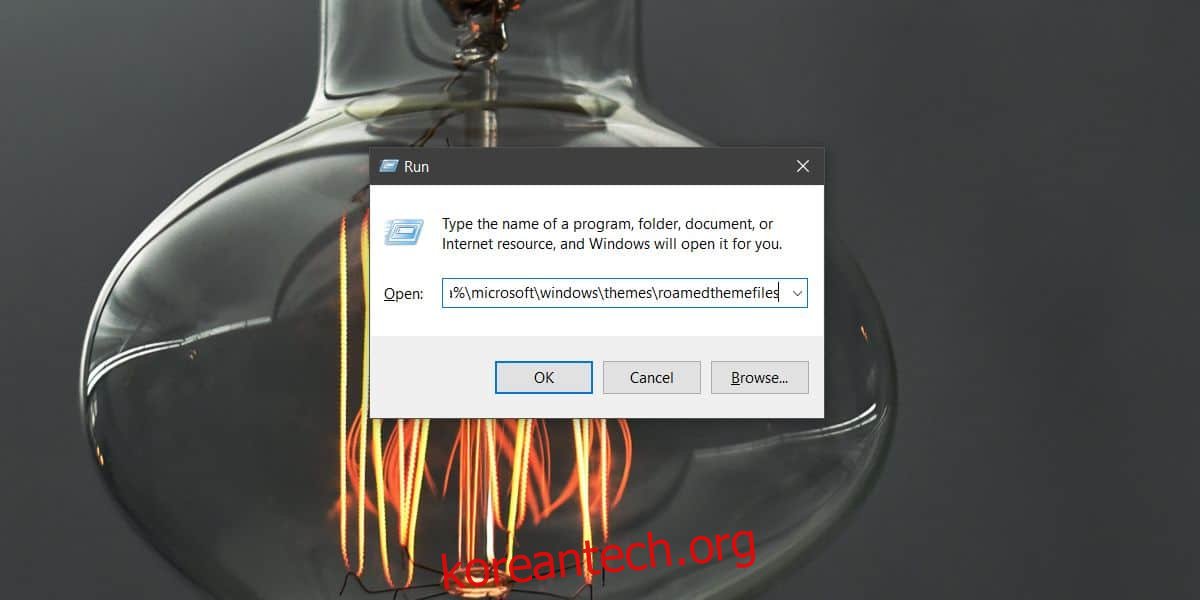여러 Windows 10 시스템을 사용하고 사용하는 모든 컴퓨터에서 Microsoft 계정을 연결했다면 여러 장치에서 설정을 동기화할 수 있습니다. 설정을 동기화하면 동기화되는 많은 항목 중 하나가 배경 화면입니다. 즉, 멋진 월페이퍼를 찾아 업무 시스템의 배경으로 설정하면 홈 시스템과 동기화됩니다. 이것은 모두 훌륭하지만 시스템에서 동기화된 월페이퍼를 찾아야 한다면 할 수 있습니다. Windows 10은 임시 위치에 저장합니다. 여기에서 찾을 수 있습니다.
Windows 10에서 동기화된 배경 화면
Windows 10에서 동기화된 모든 배경 화면을 보는 가장 빠른 방법은 Win+R 키보드 단축키로 실행 상자를 여는 것입니다. 실행 상자에 다음을 입력합니다. 파일 탐색기의 위치 표시줄에 입력할 수도 있습니다.
%localappdata%microsoftwindowsthemesroamedthemefiles
그러면 파일 탐색기가 열리고 ‘DesktopBackground’ 폴더가 표시됩니다. 이 폴더 안에는 동기화된 모든 배경 화면이 표시됩니다. BMP 형식이 됩니다.
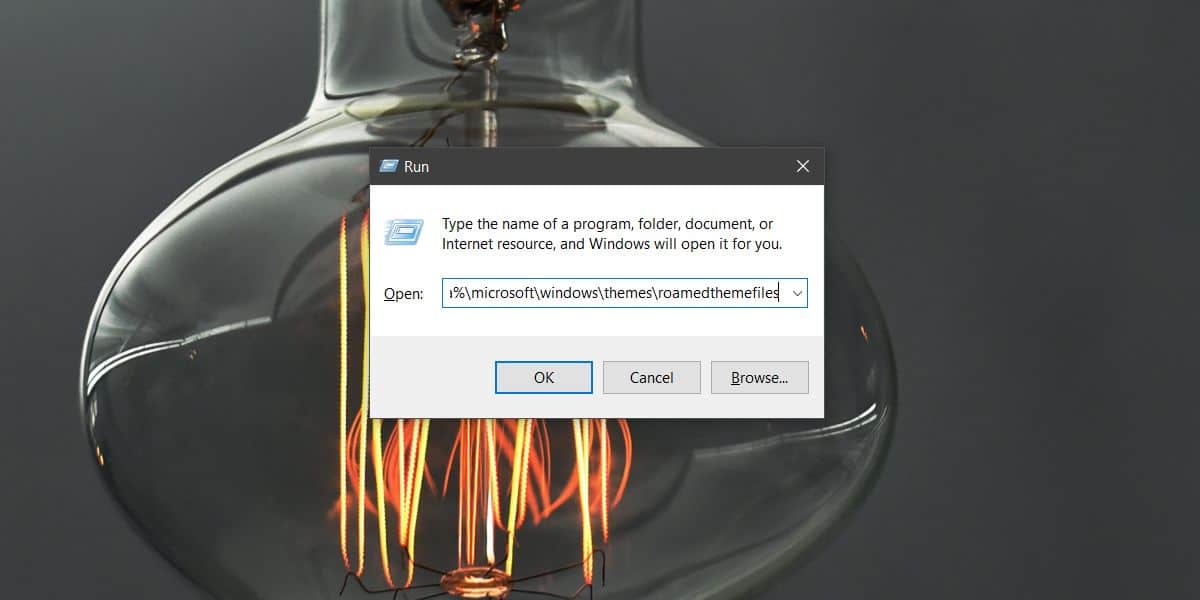
사용하지 않으려는 경우가 아니면 이 폴더에서 파일을 이동하면 안 됩니다. 파일을 이동했는데 그 중 하나가 아직 사용 중이면 검은색 배경 화면이 됩니다.
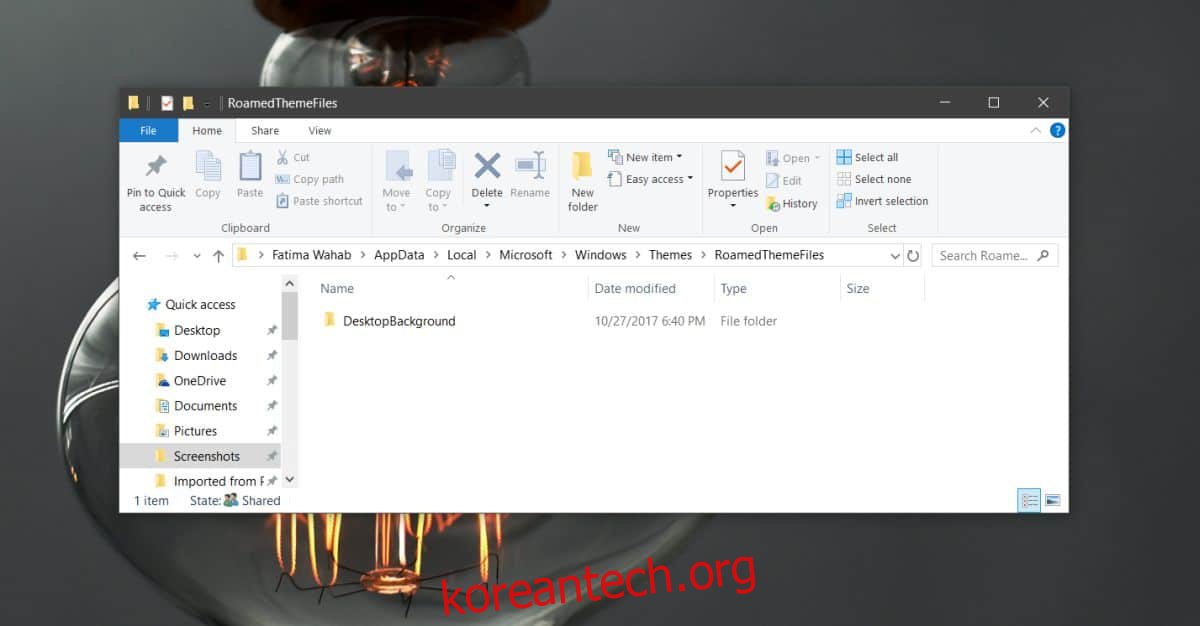
Windows 10은 사용하는 모든 배경 화면의 복사본을 유지합니다. 그것은 모든 단일 벽지의 사본을 갖지는 않지만 합리적으로 긴 역사를 가질 것입니다. 이 기록을 유지하므로 실수로 원본 배경 화면 파일을 삭제한 경우에도 바탕 화면 배경이 손실되지 않습니다. 또한 모든 Windows 10 Spotlight 이미지의 임시 백업도 유지하며 원하는 경우 영구적인 위치로 이동할 수 있습니다.
동기화 된 배경 화면은 상당히 좋은 품질입니다. Windows 10은 품질을 너무 낮추지 않습니다. BMP 파일이 크기 때문에 끔찍하고 픽셀화된 이미지를 얻지 못한다는 것을 알 수 있습니다. 이미지가 있으면 요청한 사람과 공유하거나 다른 용도로 이미지를 사용하거나 로컬 계정의 배경 화면으로 사용할 수 있습니다.
배경 화면은 서로 다른 시스템 간에 동기화하는 데 약간의 시간이 걸립니다. 최근에 한 시스템에서 배경 화면을 변경했는데 새 시스템과 동기화되지 않은 경우 잠시만 기다려 주세요. 또한 배경 화면을 변경한 후 시스템을 종료하면 다른 시스템과 동기화해야 하는 Windows 서버에 업로드되지 않았을 수 있습니다. 전환은 매끄럽지 않지만 너무 고르지 않습니다.